
حقوق الصورة: mapodile / E + / GettyImages
بقليل من الإبداع ، يمكنك عمل أي شكل تحتاجه تقريبًا باستخدام أدوات الشكل المتوفرة في PowerPoint 2013 ، بما في ذلك الأشكال اللولبية. يمكنك أيضًا عمل شكل دائري ورسم محث في Powerpoint. تتضمن عملية PowerPoint الحلزونية الجمع بين الأشكال - في هذه الحالة ، الأقواس - للحصول على حلزوني مثالي.
للبدء ، افتح عرض PowerPoint تقديمي فارغًا أو أضف شريحة فارغة جديدة إلى عرض تقديمي بدأته بالفعل. احذف مربعات النص الفارغة - ستكون في طريقك لهذا المشروع.
فيديو اليوم
ابدأ بحركة Arc
الخطوة 1: إنشاء القوس
انقر على إدراج القائمة ، حدد الأشكال ثم انقر فوق قوس أيقونة.
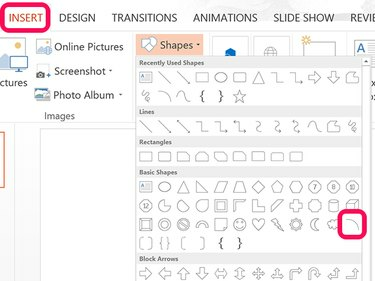
القوس موجود في قسم الأشكال الأساسية.
حقوق الصورة: لقطة شاشة بإذن من Microsoft.
اسحب المؤشر عبر الشاشة لرسم قوس. في هذه المرحلة ، لا يهم حجمها. انقر بزر الماوس الأيمن فوق القوس وانقر فوق أيقونة Outline حتى تتمكن من تحديد لون ووزن الخط من القائمة المنسدلة.
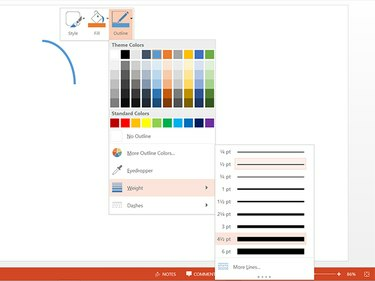
للحصول على أفضل النتائج ، استخدم وزن خط 3 نقطة أو أكثر سمكًا.
حقوق الصورة: لقطة شاشة بإذن من Microsoft.
حدد ملف خط رمز من الأشكال القائمة المنسدلة. ارسم خطًا أفقيًا أسفل القوس بالضغط باستمرار على
تحول مفتاح أثناء سحب المؤشر. حدد ملف قوس واسحب ملف مقابض صفراء على الخط.انقر على تنسيق أدوات الشكل القائمة ، حدد بحجم ثم انقر فوق قم بتوسيع السهم في الجزء السفلي من القائمة المنسدلة.
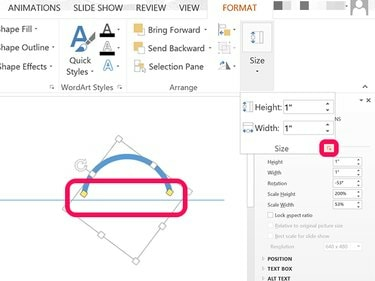
اسحب المقابض الصفراء حتى يلامس القوس الخط الأفقي.
حقوق الصورة: لقطة شاشة بإذن من Microsoft.
الخطوة 2: اجعل القوس نصف دائرة
تغيير القوس ارتفاع و عرض ل 1 بوصة لجعل القوس نصف دائرة مثالية. أعد ضبط القوس إذا لزم الأمر بحيث تكون نهاياته على الخط الأفقي تمامًا. لاحظ أنه يمكنك استخدام أي حجم تريده. لعمل حلزوني أصغر ، اضبط ملف ارتفاع و عرض ل 0.5 بوصات.
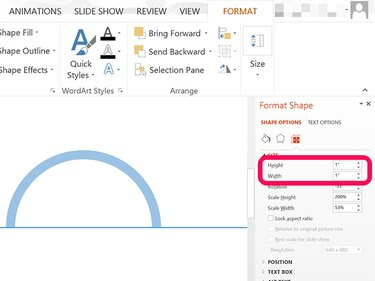
يستخدم Word البوصات للقياسات بشكل افتراضي.
حقوق الصورة: لقطة شاشة بإذن من Microsoft.
قم بإنشاء اللولب
الخطوة 1: انسخ القوس
قم بإنشاء نسخة من القوس بالضغط على السيطرة- C و السيطرة- V. باستخدام بحجم القائمة على اليمين ، ضاعف ملف ارتفاع و عرض من النسخة. في مثالنا ، هذا هو 2 بوصة لكل منهما. اسحب النسخة بحيث يتم توسيطها على القوس الأصلي بحيث تلامس نهاياتها الخط الأفقي.
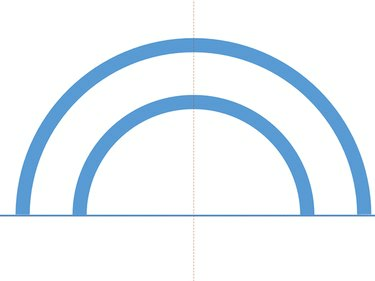
يظهر خط عمودي عند توسيط الأقواس.
حقوق الصورة: لقطة شاشة بإذن من Microsoft.
صحافة السيطرة- V مرة أخرى لإنشاء قوس آخر وزيادة ارتفاع و عرض ل 3 بوصات. قم بعمل نسخة رابعة 4- بوصة عالية وواسعة.
الخطوة 2: ضع الأقواس وتجميعها
ضع كل الأقواس بحيث يتم توسيطها على القوس الأصلي ولمس الخط الأفقي. إذا كنت ترغب في إنشاء دوامة أطول من تلك الموجودة في هذا المثال ، أضف قوسين جديدين لكل حلقة إضافية مطلوبة.
نصيحة
قم بتكبير الأقواس للتأكد من أنها تلامس الخط عند نفس المستوى تمامًا. إذا كان أحد القوسين أعلى أو أقل قليلاً ، أو إذا لم تتمركز الأقواس تمامًا ، فسيكون من الصعب جعل اللولب يصطف لاحقًا.
احذف الخط الأفقي واضغط السيطرة- A لتحديد كل الأقواس. قم بتجميعها معًا بالنقر فوق تنسيق أدوات الشكل القائمة ، التحديد رتب وثم مجموعة.
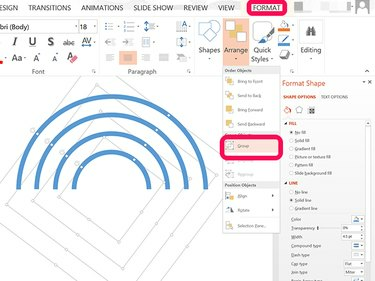
اجمع الأقواس معًا حتى يسهل التعامل معها.
حقوق الصورة: لقطة شاشة بإذن من Microsoft.
الخطوة 3: انسخ الأقواس المجمعة
قم بإنشاء نسخة من الأقواس المجمعة بالضغط على السيطرة- C و السيطرة- V. قم بتدوير المجموعة المنسوخة 180 درجة عن طريق سحب الشكل الدائري تدوير المقبض أثناء الضغط باستمرار على تحول مفتاح. اسحب النسخ بمقدار بوصة واحدة إلى اليسار ثم اضبط الموضع بحيث تتلامس حواف القوسين العلوي والسفلي بسلاسة.
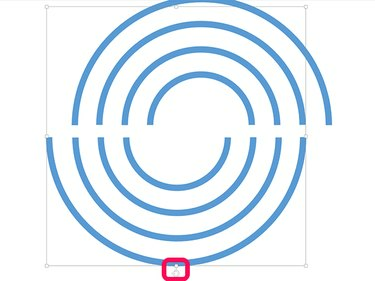
بعد سحب الأقواس السفلية إلى الجانب مثل هذا ، قم بدفعها لأعلى لإنشاء زوج من الأزرار.
حقوق الصورة: لقطة شاشة بإذن من Microsoft.
الخطوة 4: قم بإنهاء اللولب
في هذه المرحلة ، لديك لولب مزدوج متشابك ، لذا نحتاج إلى حذف أربعة أقواس. أسهل طريقة للقيام بذلك هي النقر فوق اللولب الخارجي عند الساعة 10 ثم بعد ذلك كنترول-انقر فوق كل قوس آخر عبر الشكل قطريًا.
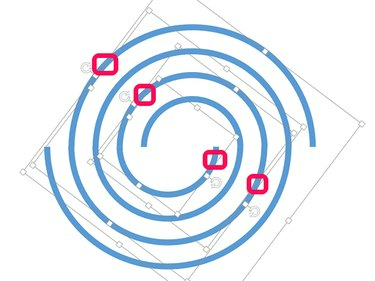
اضغط على Ctrl مع النقر على الأقواس الأربعة كما هو موضح هنا.
حقوق الصورة: لقطة شاشة بإذن من Microsoft.
احذف الأقواس بالضغط على حذف مفتاح. إذا كنت بحاجة إلى اثنين من الحلزونات ، اسحبها إلى الجانب. إذا قمت بحذف الأقواس الخاطئة عن طريق الخطأ ، فاضغط على السيطرة- Z بضع مرات وحاول تحديدها مرة أخرى.
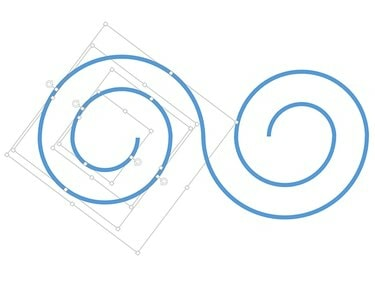
قم بإنشاء دوامة مزدوجة من خلال محاذاة الحلزونات.
حقوق الصورة: لقطة شاشة بإذن من Microsoft.
انسخ والصق الملف اللولبي المكتمل في أي عرض بوربوينت.



